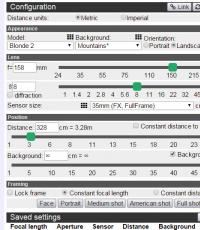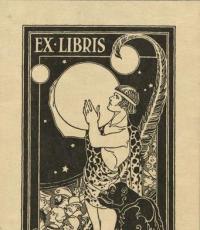Aparecen anuncios emergentes de Windows 10. Elimine los programas y archivos que generan anuncios emergentes
Skype es muy popular en todo el mundo. Sin embargo, los propietarios de PC débiles a menudo notan que la aplicación se ralentiza. ¿Con qué está conectado? Todos los materiales promocionales se actualizan constantemente y cargan nuevos datos de la red. Como resultado, la memoria RAM del sistema es consumida por el reproductor flash, que es responsable de mostrar hermosos carteles publicitarios. Por lo tanto, para desactivar los anuncios en este programa y acelerar su trabajo, debe realizar algunos pasos simples.
Eliminar anuncios en Skype editando el archivo de hosts
No hay muchas formas de eliminar anuncios en Skype en Windows 10. El más simple y seguro de ellos es editar el archivo de hosts del sistema. Sin embargo, antes de realizar cualquier cambio, vale la pena deshabilitar el programa (si hay uno instalado en la PC) que monitorea los cambios en este archivo. Otras actuaciones serán las siguientes:
- Haga clic en "Inicio", "Computadora", seleccione la unidad "C", las carpetas "Windows", "System32", "Drivers", "etc". Busque el archivo hosts y ábralo con el Bloc de notas.

- Abrirá Documento de texto. Copie y pegue las siguientes líneas en él.
127.0.0.1 adriver.ru
127.0.0.1 api.skype.com
127.0.0.1 aplicaciones.skype.com
127.0.0.1 estático.skypeassets.com
127.0.0.1 rad.msn.com

- Luego haga clic en "Archivo", "Guardar".

- Reinicie la PC para que los cambios surtan efecto.
Deshágase de los anuncios en Skype en Windows 10 usando la configuración de red
- Presione "Win + R" e ingrese el comando "inetcpl.cpl".

- Se abre la ventana Propiedades de Internet. Vaya a la pestaña "Seguridad". Resalte "Sitios restringidos" o "Sitios peligrosos" para convertirse en botón activo"Nudos".

- Se abrirá una pequeña ventana. Pegue la dirección "apps.skype.com" y haga clic en "Agregar".

- Guardamos el resultado.
Deshabilitar anuncios a través de la configuración del propio Skype
- Ejecute el programa y haga clic en "Ayuda", "Buscar actualizaciones".

- Después de que el programa busque e instale actualizaciones, realizamos los siguientes pasos.
- Vaya a la unidad C, carpeta "Usuarios", "Apodo de usuario", "AppData", "Roaming", "Skype", "Inicio de sesión de Skype utilizado". Aquí debe encontrar el archivo "xml". Haga clic derecho sobre él y seleccione "Editar".

- Ahora encontramos las siguientes líneas en el archivo:
- En lugar de "1", debe poner "0" y guardar el resultado.

- Después de hacer cambios, vale la pena verificar el resultado. Todos los banners se eliminan y los anuncios no se muestran.
La publicidad es la principal herramienta para el comercio en Internet, donde la competencia es ahora muy alta. Además, estos son servicios de información importantes que ayudan en la promoción del sitio web. Por supuesto, la cantidad de anuncios aumenta cada día, llenan el espacio libre. internet moderno-proyectos. Esto es bastante normal, porque el propietario del sitio necesita fondos para su mantenimiento y desarrollo. Muy a menudo, tratando de obtener una gran ganancia, los webmasters cargan el sitio enorme cantidad anuncios, como resultado, la información proporcionada por el recurso deja de ser interesante. Por supuesto, a los usuarios comunes no les gustará este enfoque, ellos un gran número de la publicidad provoca una fuerte irritación y el deseo de abandonar el proyecto lo antes posible. Como resultado, empeorarán los factores de comportamiento y, en consecuencia, la posición del recurso. Esta es solo una forma "blanca", por así decirlo, legal. También hay publicidad "negra". Se encuentra en el hecho de que un módulo de publicidad adicional llega a la PC junto con el programa descargado. Contiene varios anuncios, así como ventanas emergentes, lo que reduce la comodidad de usar una PC. En este caso, debe eliminar los anuncios en todos los navegadores, es mucho más fácil que reinstalar el sistema. La forma más simple y al mismo tiempo efectiva de eliminar anuncios en absolutamente cualquier navegador es instalar un permiso especial llamado "AdBlock". También hay un buen análogo: "Adblock Plus". Estas extensiones se desarrollaron originalmente para el navegador Mozilla Firefox, pero ahora se pueden usar en cualquier programa diseñado para navegar en Internet. La funcionalidad de los programas es muy similar, y su uso será bastante simple, haga clic en la imagen con tres guiones, se encuentra en la esquina superior derecha del monitor. En el menú que aparece, seleccione " Herramientas adicionales y luego Extensiones. A continuación, en la parte inferior, busque el enlace "Más extensiones". De esta manera, podrá abrir la tienda de aplicaciones de este navegador.
Ópera
Haga clic en el icono "Ópera". Se encuentra en la esquina superior izquierda, en la ventana que aparece, haz clic en "Extensiones" y luego en "Administrador de extensiones". Luego seleccione "Agregar extensiones".
Luego seleccione "Agregar extensiones". 
Firefox
Aquí encontrará exactamente el mismo botón que en el navegador Google Chrome. También se encuentra en la esquina superior derecha. Haga clic en él y luego seleccione "Complementos". Ahora todo es exactamente igual, aparecerá una tienda frente a ti.
Ahora todo es exactamente igual, aparecerá una tienda frente a ti. Ahora debe usar la barra de búsqueda, en la que ingresamos "adblock". Después de eso observamos el siguiente resultado:
Seleccione la extensión deseada y luego haga clic en el botón con la imagen "+". En el navegador Chrome, se llama "Instalar" o "Gratis", y en Opera - "Agregar a Opera", en Firefox - "Instalar". La aplicación ahora te pedirá confirmación, la cual es necesaria para continuar con la instalación.  Debe dar su consentimiento y esperar a que se complete el proceso de instalación. Ahora se recomienda reiniciar el navegador, después de eso, se mostrará la tecla roja "AdBlock" en el panel:
Debe dar su consentimiento y esperar a que se complete el proceso de instalación. Ahora se recomienda reiniciar el navegador, después de eso, se mostrará la tecla roja "AdBlock" en el panel:  Hay otra manera fácil de instalar esta extensión, vaya al sitio desde el navegador en el que desea instalar "AdBlock" https://adblockplus.org/en/ y haga clic en "Instalar" el servicio detectará su propio navegador.
Hay otra manera fácil de instalar esta extensión, vaya al sitio desde el navegador en el que desea instalar "AdBlock" https://adblockplus.org/en/ y haga clic en "Instalar" el servicio detectará su propio navegador.  Puede ir a cualquier sitio y comprobar el programa. Si todo es correcto, el anuncio se eliminará automáticamente y verá el siguiente mensaje:
Puede ir a cualquier sitio y comprobar el programa. Si todo es correcto, el anuncio se eliminará automáticamente y verá el siguiente mensaje:  De esta manera, puede eliminar alrededor del 95% de los anuncios, lo que satisfará completamente a cualquier usuario. Puede navegar por cualquier sitio y no distraerse con anuncios molestos.
De esta manera, puede eliminar alrededor del 95% de los anuncios, lo que satisfará completamente a cualquier usuario. Puede navegar por cualquier sitio y no distraerse con anuncios molestos.
Eliminar anuncios emergentes (anuncios de virus en todos los sitios)
 Echemos un vistazo a los muchos módulos adicionales, que son instalados por muchos propietarios de recursos modernos de Internet. Como resultado del trabajo de estos componentes, verá ventanas emergentes adicionales que se muestran en la parte superior de todo el sitio. Como ejemplo, puedes ver la imagen de arriba. Allí verá bloques de anuncios que no están presentes en el sitio, fueron agregados por un virus de terceros.
Echemos un vistazo a los muchos módulos adicionales, que son instalados por muchos propietarios de recursos modernos de Internet. Como resultado del trabajo de estos componentes, verá ventanas emergentes adicionales que se muestran en la parte superior de todo el sitio. Como ejemplo, puedes ver la imagen de arriba. Allí verá bloques de anuncios que no están presentes en el sitio, fueron agregados por un virus de terceros. ¿Cómo entra en la computadora?
Todo es bastante simple, penetra junto con los programas instalados que descargó de Internet. Se pueden integrar uno o incluso varios módulos de terceros en el sistema de instalación. Los antivirus modernos no siempre los reconocen. El punto aquí no es que sean ineficaces. Muchos desarrolladores de software antivirus no lo consideran un virus. Por lo tanto, después de realizar un análisis antivirus, no encontrará nada en absoluto. No se desanime, ahora hay formas efectivas tratar con dichos módulos. Para ello se utilizan programas de terceros que, con nivel alto la fiabilidad reconoce los módulos de spyware, así como la publicidad viral. Se recomienda utilizar la aplicación Malwarebytes. Esta es una herramienta extremadamente poderosa que puede limpiar todos los módulos extraños que se han instalado en su sistema. La principal ventaja del programa es la presencia de una versión absolutamente gratuita, que puede descargar haciendo clic en el enlace. Descarga y luego instala el programa, no te llevará mucho tiempo. Ejecútelo y haga clic en el botón "Iniciar escaneo". Por lo general, una verificación completa toma alrededor de una hora, pero el resultado justifica el tiempo invertido. Se le pedirá que coloque todos los objetos sospechosos en cuarentena, para que pueda presionar con seguridad el botón "Eliminar seleccionado".
Por lo general, una verificación completa toma alrededor de una hora, pero el resultado justifica el tiempo invertido. Se le pedirá que coloque todos los objetos sospechosos en cuarentena, para que pueda presionar con seguridad el botón "Eliminar seleccionado".  Si Malwarebytes comete un error, puede restaurar un archivo o una clave de registro de la cuarentena en cualquier momento.
Si Malwarebytes comete un error, puede restaurar un archivo o una clave de registro de la cuarentena en cualquier momento. En algunos casos, los virus permanecen, se pueden eliminar manualmente. Primero, iniciemos la visualización de objetos ocultos, porque los desarrolladores a menudo ocultan dichos programas. No será fácil para los usuarios comunes encontrarlos. Para hacer esto, presione la combinación de teclas "Win + R" y luego escriba el comando:
carpetas de control  La configuración de la carpeta de Windows se mostrará en el monitor. Haga clic en la pestaña "Ver": desmarque el elemento "Ocultar objetos del sistema protegidos", luego marque la casilla junto a "Mostrar archivos, carpetas y unidades ocultos".
La configuración de la carpeta de Windows se mostrará en el monitor. Haga clic en la pestaña "Ver": desmarque el elemento "Ocultar objetos del sistema protegidos", luego marque la casilla junto a "Mostrar archivos, carpetas y unidades ocultos".  Mantenga presionadas las teclas CTRL + ALT + DEL y vaya al elemento Administrador de tareas. Ahora debe ir a la pestaña "Procesos":
Mantenga presionadas las teclas CTRL + ALT + DEL y vaya al elemento Administrador de tareas. Ahora debe ir a la pestaña "Procesos":  Vea los procesos más activos y verifique si hay módulos similares en esta lista:OffersWizard Conduit eDeals (eDialsPops) BabylonBaiduWebsocial ShopperPro Sense (AdsBySenses) Webalta Mobogenie YouTube Accelerator iWebar Podoweb DownloadHelper Pirrit Suggestor Search Protect Awesomehp CodecDefault
Vea los procesos más activos y verifique si hay módulos similares en esta lista:OffersWizard Conduit eDeals (eDialsPops) BabylonBaiduWebsocial ShopperPro Sense (AdsBySenses) Webalta Mobogenie YouTube Accelerator iWebar Podoweb DownloadHelper Pirrit Suggestor Search Protect Awesomehp CodecDefault
Hay una gran cantidad de estos módulos que podrían ingresar a su sistema junto con el programa instalado. Si encuentra un módulo similar en la lista de procesos, haga clic derecho sobre él. Seleccione "Abrir ubicación de archivo", después de lo cual el sistema mostrará la carpeta del módulo:  La figura muestra que varias utilidades de Malware pueden incluso reemplazar algunas bibliotecas del sistema con sus propias copias. Debe eliminar no solo el programa en sí, sino toda la carpeta. Así es como debe lidiar con cada proceso no deseado que no debería estar en su computadora. Al hacer esto, debe tener cuidado, ya que puede borrar accidentalmente un archivo importante del sistema. Si tiene alguna duda, omita este proceso.
La figura muestra que varias utilidades de Malware pueden incluso reemplazar algunas bibliotecas del sistema con sus propias copias. Debe eliminar no solo el programa en sí, sino toda la carpeta. Así es como debe lidiar con cada proceso no deseado que no debería estar en su computadora. Al hacer esto, debe tener cuidado, ya que puede borrar accidentalmente un archivo importante del sistema. Si tiene alguna duda, omita este proceso.
El siguiente paso es prestar mucha atención a los navegadores instalados. Para cada uno de ellos, realice las siguientes manipulaciones. En el escritorio, así como en la barra de tareas, haga clic derecho en el acceso directo. En el menú que aparece, seleccione "Propiedades":
Concéntrese en la línea "Objeto". Después del nombre del archivo se indica su extensión, debe ser .exe. No debe haber enlaces. Si están presentes, elimine inmediatamente y no olvide guardar los cambios realizados.  Después de comprobar los accesos directos, vamos por turnos a cada navegador y vamos al menú de configuración. Debe ir a la sección en la que puede cambiar la página de inicio del navegador. En Google Chrome, este es el "Grupo inicial":
Después de comprobar los accesos directos, vamos por turnos a cada navegador y vamos al menú de configuración. Debe ir a la sección en la que puede cambiar la página de inicio del navegador. En Google Chrome, este es el "Grupo inicial":  Compruebe si hay direcciones extranjeras en la lista: El ejemplo que puede ver arriba muestra cómo funciona el módulo Conduit. Borre la entrada y luego presione el botón "OK". Hay otro lado, casi desprotegido, de los navegadores modernos: estas son varias extensiones. Por lo tanto, debe visitar la sección "Configuración" -> "Extensiones" y estudiar detenidamente la lista completa:
Compruebe si hay direcciones extranjeras en la lista: El ejemplo que puede ver arriba muestra cómo funciona el módulo Conduit. Borre la entrada y luego presione el botón "OK". Hay otro lado, casi desprotegido, de los navegadores modernos: estas son varias extensiones. Por lo tanto, debe visitar la sección "Configuración" -> "Extensiones" y estudiar detenidamente la lista completa:  Debe comparar la lista con la lista de procesos de la que hablamos anteriormente. Si algunos elementos coinciden o simplemente te hacen sospechar, puedes desactivarlos y verificar el resultado. Ahora debe verificar los parámetros del navegador de Windows. Para hacer esto, presione la combinación de teclas "Win + R" y luego escriba el comando: inetcpl.cpl
Debe comparar la lista con la lista de procesos de la que hablamos anteriormente. Si algunos elementos coinciden o simplemente te hacen sospechar, puedes desactivarlos y verificar el resultado. Ahora debe verificar los parámetros del navegador de Windows. Para hacer esto, presione la combinación de teclas "Win + R" y luego escriba el comando: inetcpl.cpl  Haga clic en "Aceptar". Nos interesa la pestaña "Conexiones", y en ella vamos a "Configuración de red". En la ventana que aparece, preste atención a la presencia de una marca de verificación frente al elemento "detectar configuraciones automáticamente". No debería haber otros escenarios. Se debe prestar especial atención a la sección "Servidor proxy". Para la mayoría de los ISP, la comunicación se realiza directamente, sin el uso de tecnología proxy. Solo algunas redes sufren de esto organizaciones comerciales, Instituciones educacionales y pequeñas redes regionales. Si tiene Rostelecom, Dom.ru, así como Beeline u otro operador popular, simplemente desmarque la casilla de verificación "Usar un servidor proxy".
Haga clic en "Aceptar". Nos interesa la pestaña "Conexiones", y en ella vamos a "Configuración de red". En la ventana que aparece, preste atención a la presencia de una marca de verificación frente al elemento "detectar configuraciones automáticamente". No debería haber otros escenarios. Se debe prestar especial atención a la sección "Servidor proxy". Para la mayoría de los ISP, la comunicación se realiza directamente, sin el uso de tecnología proxy. Solo algunas redes sufren de esto organizaciones comerciales, Instituciones educacionales y pequeñas redes regionales. Si tiene Rostelecom, Dom.ru, así como Beeline u otro operador popular, simplemente desmarque la casilla de verificación "Usar un servidor proxy".  Ya estamos cerca de completar la limpieza de la computadora. Verifiquemos qué servidores DNS se usan en esta computadora. Para hacer esto, presione la combinación de teclas "Win + R" nuevamente y luego escriba el comando: ncpa.cpl
Ya estamos cerca de completar la limpieza de la computadora. Verifiquemos qué servidores DNS se usan en esta computadora. Para hacer esto, presione la combinación de teclas "Win + R" nuevamente y luego escriba el comando: ncpa.cpl  Se muestra una ventana donde se encuentra una lista de todas las conexiones. Encuentra el tuyo y haz clic derecho. Seleccione "Propiedades" y luego "Protocolo de Internet versión 4 (TCP/IPv4)". Presionamos dos veces y llegamos a una nueva ventana donde debes familiarizarte con la sección de servidores DNS.
Se muestra una ventana donde se encuentra una lista de todas las conexiones. Encuentra el tuyo y haz clic derecho. Seleccione "Propiedades" y luego "Protocolo de Internet versión 4 (TCP/IPv4)". Presionamos dos veces y llegamos a una nueva ventana donde debes familiarizarte con la sección de servidores DNS.  Los ajustes suelen prever la adquisición automática. También hay parámetros estáticos, luego prestamos atención a las direcciones. Arriba verá la dirección IP del enrutador, así como el DNS público de Google. Esto es lo más Mejor opción.
Los ajustes suelen prever la adquisición automática. También hay parámetros estáticos, luego prestamos atención a las direcciones. Arriba verá la dirección IP del enrutador, así como el DNS público de Google. Esto es lo más Mejor opción.  Si hay direcciones adicionales, comuníquese con su ISP y averigüe las direcciones IP de los servidores DNS. El último paso es verificar el archivo de hosts. Ejecute el editor de texto como administrador. Hacer clic
Si hay direcciones adicionales, comuníquese con su ISP y averigüe las direcciones IP de los servidores DNS. El último paso es verificar el archivo de hosts. Ejecute el editor de texto como administrador. Hacer clic
"Archivo" -\u003e "Abrir", ir a la carpeta
C:\Windows\System32\drivers\etc y ejecute el archivo hosts:B este ejemplo se puede ver que las líneas debajo de 127.0.0.1 son el resultado de virus, deben borrarse.  Después de eso, reiniciamos y verificamos el rendimiento de la PC.
Después de eso, reiniciamos y verificamos el rendimiento de la PC.
¿Qué sistema operativo tienes instalado?
pc-helpp.com
Cómo eliminar anuncios emergentes en el navegador
La publicidad es algo sin lo cual ninguna empresa o empresa puede existir. Ahora la publicidad se puede ver en cualquier lugar de la televisión, en la calle, en vehículo, y por supuesto, no pasaron por alto un nicho como Internet. Ahora, en casi todos los sitios puede encontrar anuncios de Google o Yandex, en forma de pequeños anuncios. Pero, ahora no estamos hablando de ellos, sino de publicidad molesta, molesta e insolente en forma de ventanas emergentes cuando hace clic o abre un navegador. Por lo tanto, en este artículo hablaremos sobre cómo eliminar los anuncios emergentes en cualquier navegador.
Estoy seguro de que al menos una vez, cada persona que usa Internet se ha encontrado con Webalta o con páginas de casino que aparecen cuando abre el navegador, o tal vez con publicidad agresiva que llena tanto la pantalla que la página misma es no visible.

Como ha demostrado la práctica, dicha publicidad aparece en todos los navegadores principales, independientemente de si se trata del nuevo navegador Yandex o del viejo Google Chrome, y al mismo tiempo, los síntomas son los mismos en todas partes. Cuando abre un navegador, aparece una página con un casino, cuando hace clic en el enlace, se lo redirige a una página completamente diferente, si desea abrir la página que necesita, aparece un gran banner en el medio de la pantalla, etc...
Durante mi trabajo, ya he acumulado algo de experiencia en la corrección y eliminación de anuncios con ventanas emergentes, que quiero compartir con ustedes, queridos lectores y suscriptores, para que también puedan eliminar los anuncios de los navegadores sin ningún problema, pase lo que pase. forma es. .
Malwarebytes Antimalware - Herramienta de anuncios emergentes
Hay una gran cantidad de programas que se posicionan como luchadores con anuncios y ventanas emergentes, mientras que con diferentes funcionalidades, tanto de pago como gratuitas. En este artículo, mostraré un ejemplo de un programa como: Malwarebytes Antimalware, que en un momento tuve que usar. Por supuesto, de ninguna manera estoy afirmando que esto es el mejor programa simplemente eligiendo la opción que personalmente verifico.

Como de costumbre, para que pueda usar la aplicación, debe instalarla en su computadora y simplemente ejecutar el escaneo. Si se encuentran virus y amenazas potenciales, los eliminamos usando los botones apropiados. Luego, debe reiniciar su computadora y solo luego iniciar el navegador y verificar el resultado. Si ya no se muestran anuncios emergentes, está bien, si el resultado es negativo, seguimos adelante.
Cómo eliminar anuncios de los navegadores eliminando complementos sospechosos
Al final resultó que, no solo los virus o varios programas de spam pueden causar publicidad intrusiva en los navegadores. Recientemente, comencé a notar que las extensiones inofensivas, que están diseñadas para mejorar la calidad y la comodidad de trabajar con el navegador, hacen lo contrario, tengo esas extensiones como resultado de las cuales podemos ver la apariencia. anuncios molestos la mitad de la pantalla.
Entonces, ¿cómo los eliminas? Primero necesitas llegar a ellos:
- Mazilla Firefox - "Menú abierto" - "Complementos" - "Extensiones";
- Google Chrome - "Configuración y controles" - "Configuración" - "Extensiones";
- Opera - "Menú Opera" - "Extensiones" - "Administración de extensiones";

En la lista de extensiones instaladas que aparece, deshabilítalas una por una y comprueba si el anuncio ha desaparecido o no. Por lo tanto, después de haber encontrado el complemento que hizo que apareciera la ventana publicitaria, y eliminarlo por completo.
Asegúrese de revisar todas las aplicaciones, sin importar si la tiene por dos días o dos años.
Eliminar la ruta emergente de un acceso directo en el navegador
Recientemente, ha aparecido otra forma de introducir publicidad en los equipos de los usuarios cambiando los accesos directos del navegador. Para ser más precisos, la dirección del sitio se agrega a la ruta de ubicación del acceso directo, que reemplazará a la página de inicio, un ejemplo de cómo se ve se puede ver a continuación.

Otra opción similar es cambiar la extensión de los accesos directos del navegador del archivo .exe a .bat, que también cambia la página de inicio o abre varias ventanas más con varios anuncios al inicio.
Cómo lidiar con esto, las recomendaciones son muy simples. Elimine todos los accesos directos del escritorio e inícielos y vuelva a crearlos. Forma alternativa, puede abrir las propiedades de estos accesos directos y eliminar toda la información innecesaria desde allí. Para que pueda eliminar fácil y rápidamente los anuncios de sus navegadores.
Eliminación completa del navegador cuando aparecen anuncios intrusivos
Quitar el navegador es probablemente mi forma favorita de deshacerme de los anuncios intrusivos. Me gusta porque en el 90% de los casos funciona y, al mismo tiempo, no hay que diagnosticar nada especial.
lo hago así:

Por lo tanto, puede deshacerse de la mayoría de los tipos de anuncios emergentes en los navegadores. Personalmente, recomiendo probar este método sin falta.
Eliminar programas y archivos que generan anuncios emergentes
También hay situaciones en las que las causas de los anuncios emergentes pueden ser varios programas o archivos maliciosos que comienzan a funcionar cuando el sistema simplemente se inicia.
Para detectarlos, debemos ir al administrador de tareas usando la combinación de teclas "Shift + Ctrl + Esc".

Luego, haga clic en la pestaña "Procesos" y busque nombres de tipos sospechosos allí:
- Webalta
- Pirrit Sugerente
- CodecDefaultKernel
- Mobogenie
- Conducto
- Impresionantehp
- Babilonia
- Buscar Proteger
Si encuentra algo similar, selecciónelo y llame al menú contextual, en el que seleccionamos el elemento "Abrir ubicación de archivo". Sin cerrar la carpeta, regresamos al administrador de tareas y completamos el proceso que encontramos, luego de lo cual volvemos a la carpeta y la borramos primero de allí y luego de la papelera.

Si de repente, no puede hacer esto, entonces tendrá que recordar o sobrescribir la ubicación de almacenamiento de este archivo e ingresar al modo seguro usando "F8", y hacerlo desde allí.

Además, no será superfluo verificar el inicio del sistema, es probable que algunas aplicaciones puedan llegar allí.
Limpiamos la carpeta con archivos temporales y eliminamos anuncios en el navegador.
La carpeta TEMP contiene casi todos los archivos temporales de usuarios, programas, Internet, incluidos los virus que pueden hacer que aparezcan anuncios emergentes allí.
Así que vayamos a la carpeta TEMP (C:/Users/Username/Local/Temp) y borrémosla por completo. Por lo tanto, eliminará no solo el spam publicitario, sino que también llevará a cabo una pequeña parte de la prevención informática.

Por lo general, este tipo de publicidad no deseada aparece después de instalar algunos programas de fuentes desconocidas, en forma de complemento. Por lo tanto, en el futuro, tenga cuidado e instale programas descargados solo de sitios oficiales y fuentes confiables, y definitivamente nunca encontrará publicidad intrusiva.
infocomp.com.ua
Anuncios emergentes en todos los navegadores. ¿Como remover?
- noticias
- Reseñas
- Entretenimiento
- Consejos
- Foro

- alexey gurú
- 2-03-2016, 10:30
- 5 643
Por lo tanto, si se enfrenta al problema de los anuncios emergentes en varios navegadores, entonces, con una probabilidad del 99%, se ha contagiado de un virus mientras navega por Internet. La mayoría de las veces, los sitios sin escrúpulos propagan un virus, que luego se instala en su PC y comienza a mostrar anuncios en todos los navegadores, así como cuando lo abre. Este virus es muy dañino, pero se puede eliminar. En este artículo queremos contarte cómo eliminar anuncios del navegador si aparece en todos los navegadores, ¡vamos!
Qué hacer si los anuncios aparecen constantemente en el navegador
Entonces, si se enfrenta al problema de que tiene anuncios emergentes en todos los navegadores cada minuto, ¿cómo solucionar este problema?
La forma más fácil es intentar eliminar los anuncios automáticamente. Para hacer esto, debe descargar un programa llamado AdwCleaner de AdWare. El punto es que un programa antivirus normal no podrá eliminar dicho virus porque los antivirus no consideran que las ventanas emergentes sean un virus: los piratas informáticos eludieron deliberadamente los programas antivirus y esto es muy complicado. Pero este software ayudará a eliminar los anuncios emergentes, ya que está especializado en esto.
Hitman Pro

Entonces, también puedes usar un programa llamado Hitman Pro, no, este no es un juego del mismo nombre, es un programa que se especializa en encontrar y eliminar virus que muestran anuncios en ventanas emergentes. Es de pago, pero hay una versión gratuita de 30 días que puedes usar para eliminar tu virus. Puede descargar el programa desde su sitio web oficial http://surfright.nl/en/. Después de descargar el programa, ejecute un análisis automático del sistema, el programa en sí mismo encontrará virus y solo tiene que eliminarlos.
Malwarebytes Anti-Malware

Este es otro programa que hace frente a este tipo de tareas y ya no tiene preguntas sobre cómo eliminar anuncios del navegador. Este programa es completamente gratuito, por lo que puede usarlo de forma segura y sin necesidad de comprarlo. Eliminará los anuncios en Chrome y Yandex, así como en otros navegadores como Opera, Firefox, Internet Explorer. El principio de funcionamiento es similar al programa anterior. Lo instalas y ejecutas un escaneo automático que encuentra virus, todo lo que queda es eliminarlos, y el programa también te ayudará con esto.
- Instale el programa Hitman Pro e intente eliminar el código malicioso con él;
- Si no ayuda, intente instalar Malwarebytes Antimalware y use este programa para eliminar los anuncios emergentes en todos los navegadores.
Si no puede conectarse al servidor proxy
Existe tal posibilidad de que después de usar el programa, ocurra un error que le indicará que no es posible conectarse al servidor proxy. No se asuste, este problema es fácil de solucionar.
- Vaya a "Panel de control de Windows"
- hacer que se vea como "Iconos",
- abra "Opciones de Internet" ("Opciones de Internet").
- Ir a "Conexiones"
- Haga clic en "Configuración de red".
- Active "Detección automática de parámetros" y "Aceptar".
En el 90% de los casos, estos programas ayudan a solucionar el problema, pero si no ayudaron, pasemos al siguiente paso.

Cómo eliminar anuncios del navegador manualmente

- pirritdesktop.exe, Pirrit Suggestor (cualquier cosa relacionada con la expresión Pirrit)
- Search Protect (no toque SearchIndexer; es una aplicación de Windows, vale la pena revisar cualquier otra cosa relacionada con la búsqueda)
- Babilonia, Conducto, Awesomehp
- Webalta, Websocial
- Mobogenie
- CodecDefaultKernel.exe
- RSTUpdater.exe
Si encuentra algo similar en su sitio, verifique este proceso a través de Internet y, si es sospechoso, elimínelo.
- La tercera forma de encontrar un virus manualmente es iniciar el "Administrador de tareas" e ir a la pestaña "Procesos", buscar procesos sospechosos y luego hacer clic para finalizar el proceso y buscar anuncios en el navegador. Si desapareció, no dude en eliminar esta aplicación completando el proceso.
- Cuarto: verifique el inicio, para esto, en el mismo "Administrador de tareas", vaya a la pestaña "Inicio" y verifique todos los procesos en busca de procesos con nombres sospechosos. Por lo general, se notan de inmediato. A continuación, desmarque la casilla "Inicio".
Cómo eliminar los anuncios que aparecen en el navegador a través del archivo de hosts
Muy a menudo, un virus reemplaza los valores en el archivo de hosts cuando ingresa a la computadora, luego de lo cual comienzan los problemas con anuncios emergentes en todos los sitios. Puede determinar dichos valores al ver muchas entradas donde se usa google, el virus se disfraza de esta manera. Puedes ver en la imagen. Debe eliminar todas estas entradas, para hacer esto, abra este archivo como "Administrador" usando "Bloc de notas" y elimine las líneas similares que vienen debajo de las entradas que comienzan con un hash.

Eliminamos cualquier anuncio en el navegador usando Adblock

Entonces, la aplicación Adblock es la última etapa, puede instalarla a través de la tienda de extensiones o descargándola del sitio web oficial. Después de la instalación, y es muy simple, solo necesita hacer clic en el botón "Instalar", debe encender la aplicación y ¡listo! Ya no te molestarán los anuncios.
Esas son todas las formas en que queríamos decírtelo. Por lo general, todos los problemas con los anuncios emergentes en el navegador desaparecen y no tiene que pensar en cómo eliminarlos. Pero si todavía tiene anuncios emergentes en todos los navegadores, escriba los comentarios. Trataremos de ayudarte.
nuestros servidores
4rev.ru
Cómo eliminar anuncios en el navegador: eliminar banners y ventanas emergentes
Descripción del problema: cuando abre cualquier sitio en el navegador, aparecen anuncios. Los banners virales emergentes oscurecen el contenido y las páginas web se cargan lentamente. Al hacer clic en los enlaces del navegador, se abren ventanas y pestañas. Este artículo describe cómo eliminar anuncios en el navegador Google Chrome, Yandex, Opera, Mozilla, Internet Explorer.
¡Atención! Estimados lectores, este no es el caso cuando necesita instalar adBlock. Esta extensión está diseñada para bloquear anuncios y pancartas legales. Y cuando, para eliminar los anuncios virales que aparecen en la parte superior de los sitios (o directamente en el escritorio), no necesita bloquear sus impresiones, sino buscar en su computadora malware como AdWare que hace que aparezca. Por cierto, existen extensiones maliciosas con la palabra AdBlock en el nombre que no bloquean los anuncios, sino todo lo contrario: insertan banners para zurdos en el navegador.
Un ejemplo de una ventana con banners de terceros:

¿De dónde vienen los anuncios de terceros en el navegador?
La mayoría de las veces, el propio usuario descarga el programa malicioso y lo ejecuta. Y este malware realiza cambios en la configuración del registro. Después de eso, los anuncios pueden aparecer en el navegador y en el escritorio. Un programa malicioso a menudo se desliza al usuario bajo la apariencia de un programa o juego en un sitio sin escrúpulos. El usuario piensa que solo está descargando un programa seguro, pero como "bonificación" también recibe una aplicación maliciosa o una extensión del navegador. Lea nuestro artículo ¿Qué es la agrupación?
¿Por qué el antivirus no elimina los anuncios del navegador?
El banner publicitario no es un virus per se. El propio usuario lanza un programa que hace cambios en el sistema, pensando que ha descargado un juego o algo seguro. Y el antivirus ve que el archivo no fue lanzado por sí mismo, como ocurre con un virus, sino que fue lanzado por el usuario en su propio nombre.
Cómo eliminar anuncios en el navegador
¡Atención! Si no está muy seguro de la configuración de la computadora o no comprende las instrucciones, siga los pasos 7 a 9
1 Vaya al Panel de control y seleccione Programas y características. Revise cuidadosamente la lista de programas instalados. Elimine los siguientes programas no deseados si aparecen en la lista:
OffersWizard ShopperPro Descargar vkontakte Descargar Vkontakte
Sentido (AdsBySenses)
Acelerador de YouTube Mobogenie
Descarga ayudante
compfixer.info
Aparecen anuncios en el navegador: cómo eliminar y deshacerse del problema
Los virus siempre han sido una plaga para los usuarios de computadoras con Windows, y cuanto más se desarrollaba Internet, más se convertían. Ahora, los virus más populares son clases de Adware que infectan una computadora y muestran al usuario varios tipos de publicidad en contra de su voluntad. Pueden ser páginas publicitarias emergentes, banners individuales en sitios web, banners emergentes y muchos otros tipos de anuncios. Cuando una computadora con Adware está infectada con un virus, los anuncios aparecen en todos los navegadores sin excepción, y esto es extremadamente peligroso para el usuario. El hecho es que, en la mayoría de los casos, dicha publicidad conduce a sitios infectados con virus que son más peligrosos para una computadora, hasta malware que puede cifrar archivos o robar datos personales de los usuarios. Hay varias formas confiables de deshacerse del adware en su computadora, y las discutiremos a continuación.
Tenga en cuenta: las instrucciones a continuación ocasionalmente incluirán navegador de google Cromo. Si su navegador principal no lo es, pero, por ejemplo, Opera o Yandex Browser, proyecte las acciones recomendadas en él.
Cómo eliminar anuncios en el navegador automáticamente
Lo primero a lo que debes recurrir cuando tienes problemas con un virus en tu computadora son las aplicaciones antivirus. Hay una gran cantidad de ellos, tanto generalizados como poco conocidos. En este caso, se recomienda elegir programas especiales para eliminar las amenazas de Adware y Malware, y a continuación veremos un par de estas aplicaciones.
Malwarebytes Anti-Malware
Uno de los antivirus gratuitos más famosos que puede lidiar con el adware es Malwarebytes Antimalware. Ayuda a lidiar con el malware en todos los navegadores instalados en la computadora.
Usar Malwarebytes Antimalware es extremadamente fácil. Debe descargarse en su computadora, luego instalarse y ejecutarse. A continuación, seleccione la opción de escaneo deseada y espere los resultados. Un escaneo antivirus rápido no toma más de 20 minutos. Los archivos de virus detectados deben ponerse en cuarentena o eliminarse.

Hitman Pro
Uno mas buen programa para luchar contra las amenazas de malware y adware: esto es Hitman Pro. La aplicación se distribuye por dinero, pero los desarrolladores brindan a los usuarios la oportunidad de probar su funcionalidad de forma gratuita durante 30 días, lo que es más que suficiente para eliminar los anuncios en el navegador una vez.
Después de iniciar la aplicación Hitman Pro, seleccione la opción "Voy a escanear el sistema solo una vez", lo que iniciará el proceso de búsqueda y eliminación de amenazas en la computadora. Espere a que termine y elimine los programas peligrosos encontrados.

Cuando los antivirus revisen la computadora, reiníciela e intente usar el navegador en modo estándar. Si los anuncios ya no le molestan, podemos asumir que la amenaza ha sido eliminada. Si el problema persiste, continúe con el método manual para limpiar su computadora de virus.
Cómo eliminar manualmente los anuncios emergentes en el navegador
Cuando los antivirus no ayudan a hacer frente a las manifestaciones de aplicaciones maliciosas en la computadora, debe intentar limpiar el sistema en modo manual. Siga los pasos a continuación para deshacerse del virus adware con seguridad.
Eliminar anuncios emergentes del Programador de tareas
Los virus Adware modernos han aprendido una técnica interesante: prescribir un comando para iniciar una página de publicidad en particular directamente en el programador de tareas. Esto lleva al hecho de que incluso cuando el navegador está cerrado, comienzan a abrirse páginas con anuncios. Este problema se soluciona de la siguiente manera:

Cierre el Programador de tareas y reinicie su computadora. Compruebe si la página de anuncios se abrirá en el navegador con el patrón de uso del sistema anterior. Si no, podemos suponer que el problema está resuelto. Si los anuncios siguen apareciendo, continúe con los siguientes pasos.
Comprobando el archivo de hosts
Muy a menudo, los virus adware realizan cambios en el archivo Hosts del sistema. Si no está particularmente versado en la información que se debe ingresar en Hosts, lea el artículo correspondiente en nuestro sitio web, donde se detalla todo.
Para verificar el archivo Hosts, debe ir a las carpetas Windows\System32\drivers\etc en la unidad del sistema y abrir el archivo Hosts con el bloc de notas. A continuación, mire las líneas ingresadas después de la última línea que comienza con el signo de libra. Si hay tales líneas, elimínelas y guarde el archivo.

Tenga en cuenta: si utiliza software sin licencia, a menudo, cuando lo instala en Hosts, se escriben comandos que le prohíben contactar con el servidor de aplicaciones. En consecuencia, después de seguir la recomendación de eliminar todas las líneas después del último entramado, puede haber problemas con el funcionamiento de las aplicaciones pirateadas en la computadora.
Detección y eliminación de virus
Los procesos de virus a menudo funcionan en segundo plano, lo que conduce a su aparición generalizada en el sistema y al lanzamiento espontáneo de navegadores con páginas publicitarias. Naturalmente, los virus intentan cifrarse con diferentes nombres, por lo que es difícil identificarlos en la lista de programas (si los hay) y en el administrador de tareas. Estos son algunos nombres de los virus más comunes que pueden ejecutarse en segundo plano y lanzar varios anuncios en el navegador: CodecDefaultKernel, Conduit, Search Protect, Browser Protect, Pirrit Suggestor, Mobogenie, Webalta. Estos nombres deben orientarse siguiendo los pasos a continuación.
En primer lugar, se recomienda verificar la lista de aplicaciones instaladas para detectar la presencia de programas de virus. Para hacer esto, a través del "Panel de control", ejecute la lista de programas y componentes instalados en el sistema y visualícelo en busca de aplicaciones sospechosas. Si encuentra alguno, intente buscar información sobre el programa en Internet. No es difícil determinar que es viral si cuenta con una gran cantidad de quejas por parte de los usuarios. Elimina todos los programas sospechosos y reinicia tu computadora.

Si el problema persiste después de eliminar todos los virus que se encontraron en la lista de programas y componentes, debe buscarlos utilizando el Administrador de tareas. Para hacer esto, inicie el "Administrador de tareas" (presionando Ctrl + Alt + Supr y seleccionando el elemento apropiado) y luego busque los sospechosos en la lista de procesos. Al igual que con los programas, use Internet para determinar si un proceso sospechoso es un virus. En caso afirmativo, haga clic derecho sobre él en el "Administrador de tareas" y "Abrir ubicación de almacenamiento de archivos".

Recuerda dónde se encuentra el virus y reinicia tu computadora en modo seguro. Después de eso, vaya a la carpeta donde se encontraba el programa de virus y elimínelo. A continuación, recargar el regular versión de Windows y ver si el problema persiste. En caso afirmativo, pero este proceso ya no se inicia, busque otros procesos de virus y, si no los encuentra, vaya al siguiente paso de las instrucciones.
Deshabilitar extensiones
A menudo, las extensiones del navegador son las culpables de la publicidad "excesiva" que puede aparecer en todos los sitios seguidos, incluidos los que comienzan en ventanas nuevas. Cada usuario tiene un conjunto de extensiones en las que confía plenamente, pero esto no significa que no puedan contener amenazas de Adware.
Para verificar la "pureza" de las extensiones, debe deshabilitarlas todas. Luego, vea si el problema con los anuncios virales persiste. De lo contrario, comience a habilitar las extensiones del navegador y controle la reacción hasta que aparezca el problema. En consecuencia, de esta manera será posible identificar la extensión infectada y luego eliminarla.

Tenga en cuenta: Muchos usuarios confían Extensión de bloque de anuncios, pero el problema es que esta extensión tiene varios clones con el mismo nombre, pero con una funcionalidad completamente diferente. En la mayoría de los casos, la presencia del AdBlock viral en la lista de extensiones del navegador es el problema que genera una gran cantidad de anuncios en las páginas del sitio.
Borrar el acceso directo para que no redirija automáticamente al sitio
Incluso si ya eliminó los virus después de los consejos anteriores, no debe olvidarse de un problema más: la "infección de acceso directo". En pocas palabras, en las propiedades del acceso directo en la línea "Objeto", el virus prescribe una página a la que el usuario accede inmediatamente después de iniciar el navegador. Esto es peligroso porque esta página puede contener virus que se descargarán automáticamente a su computadora. Asegúrese de que la ruta directa al archivo .exe esté configurada en la columna "Objeto" de las propiedades del acceso directo del navegador. 
Qué hacer si los navegadores no pueden conectarse al servidor proxy después de eliminar virus
A menudo, después de eliminar los virus de la computadora, el usuario se enfrenta al problema de que, al acceder a cualquier página del navegador, aparece el error "No se puede conectar con el servidor proxy". Este problema se resuelve de forma bastante sencilla.
09/03/2017, jueves, 17:12, hora de Moscú, Texto: Valeria Shmyrova
Microsoft insertó un anuncio para su almacenamiento en la nube OneDrive directamente en el administrador de archivos del sistema operativo Windows 10, informa ExtremeTech. Mientras navega por sus carpetas, el usuario ahora ve una oferta para suscribirse a una suscripción de Office 365 Personal, bajo la cual puede usar 1 TB de almacenamiento OneDrive por $ 6.99 por mes. El precio también incluye el uso de Word, Excel y PowerPoint para PC.
Como opción, está disponible Office 365 Hogar, que proporcionará 1 GB de almacenamiento para cada una de las cinco computadoras domésticas por $100 al año. estos son los mas Mejores condiciones uso de almacenamiento en la nube, dice el anuncio. El anuncio se puede eliminar haciendo clic en el botón "Ahora no" debajo de él, pero después de un tiempo volverá a aparecer.
Cómo apagarlo permanentemente
Los anuncios de OneDrive se pueden desactivar de forma permanente. Para hacer esto, vaya al elemento "Ver" en el menú del administrador de archivos, seleccione el subelemento "Propiedades" allí, luego el subelemento "Cambiar carpeta y buscar propiedades". En la ventana que se abre, desmarque la casilla "Mostrar notificaciones del proveedor de sincronización". Después de eso, el administrador dejará de mostrar notificaciones de OneDrive, todo, incluidas las realmente importantes.
El almacenamiento de OneDrive está integrado en Windows 10 de forma predeterminada y es muy difícil de eliminar. El usuario tiene derecho a almacenar archivos allí con un volumen total de hasta 5 GB de forma gratuita.
Características molestas de Windows 10
Al crear Windows 10, Microsoft incorporó anuncios directamente en Sistema operativo. Los anuncios se muestran de varias maneras. Por ejemplo, es posible que vea anuncios de aplicaciones de la Tienda Windows en el menú Inicio y mensajes emergentes ocasionales que le recuerdan al usuario que navegador de microsoft Edge es más eficiente con la batería que Google Chrome. La abundancia de publicidad ha llevado a que los usuarios critiquen Windows 10, señala el recurso Digital Trends.
Windows 10 tiene otras características que a los usuarios no les gustan. Por ejemplo, el hecho de que a través de este sistema la empresa recopile información sobre sus clientes, o el hecho de que el sistema se actualice de forma automática y forzosa. Microsoft promete abordar estas deficiencias en la próxima actualización para desarrolladores, que se lanzará en abril de 2017.
Problema de actualización
Microsoft explica la necesidad de actualizaciones forzadas por razones de seguridad: esta es la forma más fácil de garantizar que todos los parches nuevos se implementen de manera oportuna. Los usuarios no están contentos con el hecho de que el proceso de actualización se inicia sin control en el trabajo, lo que genera una pérdida de tiempo y posiblemente de datos, ya que no todas las aplicaciones se cierran correctamente cuando se reinician.
La empresa promete asegurarse de que la descarga de actualizaciones tenga un impacto menor en el rendimiento del dispositivo. También se reducirá la cantidad de reinicios y el tiempo total de instalación de la actualización. Además, el usuario podrá establecer el tiempo de actualización en un cuadro de diálogo especial y posponerlo hasta por tres días.
Asuntos de privacidad
También en la próxima actualización para desarrolladores, la compañía promete dar al usuario más control sobre la configuración de privacidad. Además, recibirá información más detallada sobre qué información sobre él se transmite a la empresa.
La protección de la privacidad en la Unión Europea está a cargo de un organismo especial: el Grupo de trabajo sobre protección. individuos en el tratamiento de datos personales, mejor conocido como el Grupo de Trabajo del Artículo 29. El grupo envió cartas a Microsoft en dos ocasiones expresando su descontento con la política de la empresa respecto a la recopilación de datos privados en Windows 10. La última carta data de febrero de 2017. Se envió un año después de la primera carta, porque la Unión Europea consideró que los cambios realizados por los desarrolladores al sistema durante este período no es suficiente para proteger completamente la información personal.
A principios de marzo, Microsoft también lanzó anuncios en el Explorador de archivos. Hasta ahora, los habitantes de Redmond usan el administrador de archivos solo para promocionar una suscripción paga a OneDrive y Office 365, pero es posible que otros servicios de marca se agreguen a esta lista en el futuro. Para deshabilitar tales "recomendaciones", es suficiente encontrar el elemento "Opciones" en la pestaña "Ver" y desmarcar la casilla junto a la línea "Mostrar notificaciones del proveedor de sincronización". Todo está listo. Los anuncios en el Explorador de archivos están deshabilitados, eres increíble.

Cómo deshabilitar los anuncios en la pantalla de bloqueo
Hay tres tipos de fondos de pantalla de bloqueo en Windows 10: Interesante de Windows, Fotos y Presentación de diapositivas. Es al elegir una de las dos últimas opciones que el sistema mostrará anuncios (claro que estamos hablando no sobre zapatillas, sino sobre algunos servicios de la marca Microsoft). Deshacerse de esto es muy fácil: en la configuración de la pantalla de bloqueo (Configuración → Personalización → Pantalla de bloqueo), debe deshabilitar el elemento "Mostrar datos divertidos, chistes, consejos y otra información en la pantalla de bloqueo". Por cierto, todavía no he visto ningún chiste realmente bueno.

Cómo deshabilitar los anuncios en la barra de tareas
Si no está utilizando OneDrive, Office 365 o Microsoft Edge, probablemente haya notado que de vez en cuando verá ofertas para probar estos servicios en su barra de tareas. Si es posible llamar publicidad a la recomendación de sus propios servicios es una cuestión aparte, pero en cualquier caso, los desarrolladores de Microsoft también han brindado la posibilidad de deshabilitar este tipo de publicidad. Para hacer esto, en la configuración de notificaciones (Configuración → Sistema → Notificaciones y acciones), debe deshabilitar el elemento "Obtener consejos, trucos y recomendaciones al usar Windows".

Si este material te fue útil, ¡asegúrate de darle me gusta! Y como tal calor ya se ha ido, incluso puedes suscribirte a
La publicidad es la principal herramienta para el comercio en Internet, donde la competencia es ahora muy alta. Además, estos son servicios de información importantes que ayudan en la promoción del sitio web. Por supuesto, la cantidad de anuncios aumenta todos los días, llenan el espacio libre de los proyectos modernos de Internet. Esto es bastante normal, porque el propietario del sitio necesita fondos para su mantenimiento y desarrollo. Muy a menudo, tratando de obtener una gran ganancia, los webmasters cargan el sitio con una gran cantidad de anuncios, como resultado, la información proporcionada por el recurso deja de ser interesante.
Por supuesto, a los usuarios comunes no les gustará este enfoque, una gran cantidad de publicidad les causa una gran irritación y el deseo de abandonar el proyecto lo antes posible. Como resultado, empeorarán los factores de comportamiento y, en consecuencia, la posición del recurso. Esta es solo una forma "blanca", por así decirlo, legal. También hay publicidad "negra". Se encuentra en el hecho de que un módulo de publicidad adicional llega a la PC junto con el programa descargado. Contiene varios anuncios, así como ventanas emergentes, lo que reduce la comodidad de usar una PC. En este caso, debe eliminar los anuncios en todos los navegadores, es mucho más fácil que reinstalar el sistema.
Eliminamos la publicidad habitual que se muestra en los sitios.
La forma más simple y al mismo tiempo efectiva de eliminar anuncios en absolutamente cualquier navegador es instalar un permiso especial llamado " bloque de anuncios". También hay un buen análogo: "Adblock Plus". Estas extensiones se desarrollaron originalmente para el navegador Mozilla Firefox, pero ahora se pueden usar en cualquier programa diseñado para navegar en Internet. La funcionalidad de los programas es muy similar, y su uso será bastante sencillo.Google Chrome
Haga clic en la imagen con tres guiones, se encuentra en la esquina superior derecha del monitor. En el menú que aparece, seleccione "Más herramientas" y luego "Extensiones".
A continuación, en la parte inferior, busque el enlace "Más extensiones".

Así, podrá abrir la tienda de aplicaciones de este navegador.
Ópera
Haga clic en el icono "Ópera". Se encuentra en la esquina superior izquierda, en la ventana que aparece, haz clic en "Extensiones" y luego en "Administrador de extensiones".
Luego seleccione "Agregar extensiones".

Firefox
Aquí encontrará exactamente el mismo botón que en el navegador Google Chrome. También se encuentra en la esquina superior derecha. Haga clic en él y luego seleccione "Complementos".
Ahora todo es exactamente igual, aparecerá una tienda frente a ti.
Ahora debe usar la barra de búsqueda, en la que ingresamos " bloque de anuncios". Después de eso observamos el siguiente resultado:

Seleccione la extensión deseada y luego haga clic en el botón con la imagen "+". En el navegador Chrome, se llama "Instalar" o "Gratis", y en Opera - "Agregar a Opera", en Firefox - "Instalar". La aplicación ahora te pedirá confirmación, la cual es necesaria para continuar con la instalación.

Debe dar su consentimiento y esperar a que se complete el proceso de instalación. Ahora se recomienda reiniciar el navegador, después de eso, se mostrará la tecla roja "AdBlock" en el panel:

Hay otra manera fácil de instalar esta extensión, vaya al sitio desde el navegador en el que desea instalar "AdBlock" y haga clic en "Instalar", el servicio detectará su navegador.

Puede ir a cualquier sitio y comprobar el programa. Si todo es correcto, el anuncio se eliminará automáticamente y verá el siguiente mensaje:

De esta manera, puede eliminar alrededor del 95% de los anuncios, lo que satisfará completamente a cualquier usuario. Puede navegar por cualquier sitio y no distraerse con anuncios molestos.
Eliminar anuncios emergentes (anuncios de virus en todos los sitios)

Abordemos los muchos módulos adicionales que instalan muchos propietarios de recursos de Internet modernos. Como resultado del trabajo de estos componentes, verá ventanas emergentes adicionales que se muestran en la parte superior de todo el sitio. Como ejemplo, puedes ver la imagen de arriba. Allí verá bloques de anuncios que no están presentes en el sitio, fueron agregados por un virus de terceros.
¿Cómo entra en la computadora?
Todo es bastante simple, penetra junto con los programas instalados que descargó de Internet. Se pueden integrar uno o incluso varios módulos de terceros en el sistema de instalación. Los antivirus modernos no siempre los reconocen. El punto aquí no es que sean ineficaces. Muchos desarrolladores de software antivirus no lo consideran un virus. Por lo tanto, después de realizar un análisis antivirus, no encontrará nada en absoluto.No se preocupe, ahora hay formas efectivas de lidiar con dichos módulos. Para ello, se utilizan programas de terceros que reconocen spyware y anuncios de virus con un alto nivel de fiabilidad. Se recomienda utilizar la aplicación. Esta es una herramienta extremadamente poderosa que puede limpiar todos los módulos extraños que se han instalado en su sistema. La principal ventaja del programa es la presencia de una versión absolutamente gratuita, que puede descargar haciendo clic en. Descarga y luego instala el programa, no te llevará mucho tiempo.

Ejecútelo y haga clic en el botón "Iniciar escaneo".

Por lo general, una verificación completa toma alrededor de una hora, pero el resultado justifica el tiempo invertido. Se le pedirá que coloque todos los objetos sospechosos en cuarentena, para que pueda presionar con seguridad el botón "Eliminar seleccionado".

Si Malwarebytes comete un error, puede restaurar un archivo o una clave de registro de la cuarentena en cualquier momento.
En algunos casos, los virus permanecen, se pueden eliminar manualmente. Primero, iniciemos la visualización de objetos ocultos, porque los desarrolladores a menudo ocultan dichos programas. No será fácil para los usuarios comunes encontrarlos. Para hacer esto, presione la combinación de teclas "Win + R" y luego escriba el comando: controlar carpetas

La configuración de la carpeta de Windows se mostrará en el monitor. Haga clic en la pestaña "Ver":
Desmarque la casilla "Ocultar objetos del sistema protegidos", luego marque la casilla junto a "Mostrar archivos, carpetas y unidades ocultos". Haga clic en "Aceptar", después de lo cual puede cerrar la ventana de forma segura.

Mantenga presionadas las teclas CTRL + ALT + DEL y vaya al elemento Administrador de tareas. Ahora debe ir a la pestaña "Procesos":

Vea los procesos más activos y verifique si hay algún módulo similar en esta lista:
Asistente de ofertas
Conducto
Ofertas electrónicas (eDialsPops)
Babilonia
Baidu
web social
CompradorPro
Sentido (AdsBySenses)
Webalta
Mobogenie
Acelerador de YouTube
iWebbar
podoweb
Descarga ayudante
Pirrit Sugerente
Buscar Proteger
Impresionantehp
Códec predeterminado
mipony
Hay una gran cantidad de estos módulos que podrían ingresar a su sistema junto con el programa instalado. Si encuentra un módulo similar en la lista de procesos, haga clic derecho sobre él. Escoger " Abrir localización de archivo”, luego de lo cual el sistema mostrará la carpeta del módulo:

La figura muestra que varias utilidades de Malware pueden incluso reemplazar algunas bibliotecas del sistema con sus propias copias. Debe eliminar no solo el programa en sí, sino toda la carpeta. Así es como debe lidiar con cada proceso no deseado que no debería estar en su computadora. Al hacer esto, debe tener cuidado, ya que puede borrar accidentalmente un archivo importante del sistema. Si tiene alguna duda, omita este proceso.
El siguiente paso es prestar mucha atención a los navegadores instalados. Para cada uno de ellos, realice las siguientes manipulaciones. En el escritorio, así como en la barra de tareas, haga clic derecho en el acceso directo. En el menú que aparece, seleccione " Propiedades»:
Concéntrate en la línea " Un objeto". Después del nombre del archivo, se indica su extensión, debe ser .exe. No debe haber enlaces. Si están presentes, elimine inmediatamente y no olvide guardar los cambios realizados.

Después de comprobar los accesos directos, vamos por turnos a cada navegador y vamos al menú de configuración. Debe ir a la sección en la que puede cambiar la página de inicio del navegador. En Google Chrome, este es el "Grupo inicial":

Compruebe si hay direcciones extranjeras en la lista:

El ejemplo que puede ver arriba muestra cómo funciona el módulo Conduit. Borre la entrada y luego presione el botón "OK".
Importante: en el navegador Opera, esta sección se puede encontrar en el menú "Configuración" - "Al inicio". En el navegador Mozilla Firefox: "Configuración"->"General"->"Iniciar".
Hay otro lado, casi desprotegido, de los navegadores modernos: estas son varias extensiones. Por lo tanto, debe visitar la sección "Configuración" -> "Extensiones" y estudiar detenidamente la lista completa:

Debe comparar la lista con la lista de procesos de la que hablamos anteriormente. Si algunos elementos coinciden o simplemente te hacen sospechar, puedes desactivarlos y verificar el resultado. Ahora debe verificar los parámetros del navegador de Windows. Para hacer esto, presione la combinación de teclas " Ganar+R", después de lo cual imprimimos el comando: inetcpl.cpl

Haga clic en Aceptar".
Nos interesa la pestaña "Conexiones", y en ella vamos a "Configuración de red". En la ventana que aparece, preste atención a la presencia de una marca de verificación frente al elemento "detectar configuraciones automáticamente". No debería haber otros escenarios. Se debe prestar especial atención a la sección "Servidor proxy". Para la mayoría de los ISP, la comunicación se realiza directamente, sin el uso de tecnología proxy. Solo algunas redes de organizaciones comerciales, instituciones educativas y redes de áreas pequeñas sufren esto. Si tiene Rostelecom, Dom.ru, así como Beeline u otro operador popular, simplemente desmarque la casilla de verificación "Usar un servidor proxy".

Ya estamos cerca de completar la limpieza de la computadora. Verifiquemos qué servidores DNS se usan en esta computadora. Para hacer esto, presione nuevamente la combinación de teclas " Ganar+R", y luego imprimimos el comando: ncpa.cpl

Se muestra una ventana donde se encuentra una lista de todas las conexiones. Encuentra el tuyo y haz clic derecho. Seleccione "Propiedades" y luego "Protocolo de Internet versión 4 (TCP/IPv4)". Presionamos dos veces y llegamos a una nueva ventana donde debes familiarizarte con la sección de servidores DNS.

Los ajustes suelen prever la adquisición automática. También hay parámetros estáticos, luego prestamos atención a las direcciones. Arriba verá la dirección IP del enrutador, así como el DNS público de Google. Esta es la mejor opcion.

Si hay direcciones adicionales, comuníquese con su ISP y averigüe las direcciones IP de los servidores DNS.
El último paso es verificar el archivo de hosts. Ejecute el editor de texto como administrador. Hacer clic
“Archivo” -> “Abrir”, vaya a la carpeta C:\Windows\System32\drivers\etc y ejecute el archivo hosts:
En este ejemplo, puede ver que las líneas debajo de 127.0.0.1 son el resultado de virus, deben borrarse.

Después de eso, reiniciamos y verificamos el rendimiento de la PC.